iPad에서 탭 막대를 표시하거나 숨기는 방법
iPhone 또는 iPad와 같은 모바일 장치를 탐색 할 때 여러 탭을 한 번에 열 수 있습니다. 일반적으로 탭 단추를 터치하고 해당 메뉴에서 해당 탭 사이를 탐색하는 데 익숙 할 수 있지만 iPad는 실제로 창 상단에 탐색을 위해 사용할 수있는 탭 막대를 실제로 표시 할 수 있습니다.
이 탭 표시 줄은 주소 표시 줄 아래에 열려있는 각 탭을 식별하는 작은 회색 사각형으로 구성됩니다. 해당 사각형 중 하나를 누르면 해당 탭으로 전환 할 수 있습니다. 그러나 해당 탭 표시 줄이 보이지 않거나 화면에서 더 많은 웹 페이지를 볼 수 있도록 해당 탭 표시 줄을 제거하려는 경우 아래의 가이드에 해당 변경 방법이 표시됩니다.
iPad의 Safari에서 탭 막대를 활성화 또는 비활성화하는 방법
이 기사의 단계는 iOS 12.2를 사용하는 6 세대 iPad에서 수행되었습니다. 이 안내서의 단계를 완료하면 아래 이미지에서 식별되는 탭 표시 줄의 표시가 조정됩니다.

1 단계 : 설정 메뉴를 엽니 다.
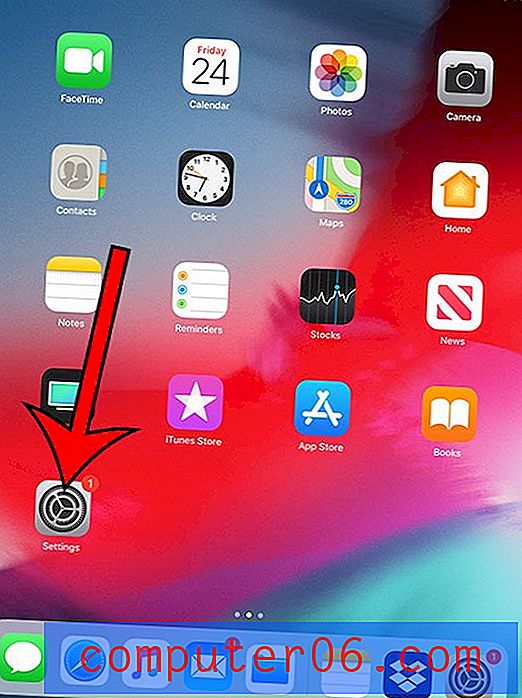
2 단계 : 아래로 스크롤하여 화면 왼쪽의 열에서 Safari 옵션을 선택하십시오.
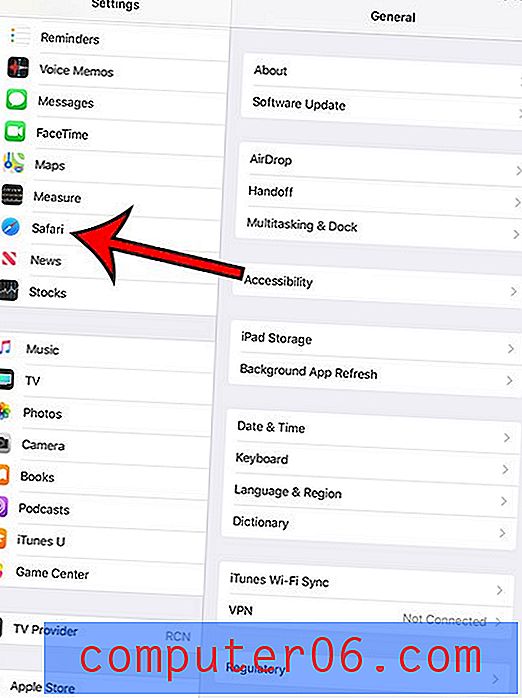
3 단계 : 탭 표시 줄 표시 오른쪽에있는 버튼을 눌러 표시 여부를 조정합니다. 아래 이미지에서 탭 표시 줄을 활성화했습니다.

Steam 라이브러리에서 게임을하는 것을 포함하여 iPad로 할 수있는 일이 많이 있습니다. Steam Link를 사용하여 Magic Arena를 재생하는 방법에 대한 기사를 확인하고 iPad에서 PC의 Steam 라이브러리에 연결할 수있는 원격 재생 옵션을 구성하는 방법을 확인하십시오.



